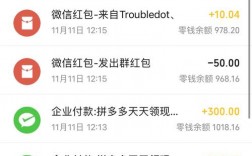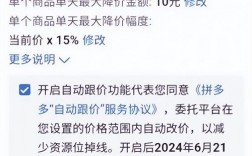CentOS 中文乱码问题终极解决指南
作为网站站长,深知服务器稳定运行的重要性,但当你登录 CentOS 服务器,满屏的方块、问号或根本无法识别的字符取代了应有的中文内容时,那种无力感确实令人抓狂,中文乱码问题不仅影响管理效率,还可能干扰应用程序的正常显示,别担心,本文将手把手带你彻底解决 CentOS 系统的中文乱码难题。
乱码现象:识别问题所在

你是否遇到过这些熟悉又头疼的场景?
- 终端/SSH 窗口: 使用
ls列出文件目录,中文文件名显示为问号 或奇怪的方块符号 ,甚至是一堆毫无意义的乱码字符。 - 用
cat、vim或less查看包含中文的文本文件(如日志文件、配置文件),内容完全无法阅读。 - 应用程序界面: 某些命令行工具或基于文本的应用程序界面,原本应是中文提示或菜单的地方,变成了乱码。
- Web 服务输出: 通过 Web 服务(如 PHP 脚本)动态生成的中文内容,在浏览器中也显示为乱码(需同时检查 Web 服务器和应用的编码设置)。
根源剖析:为何中文成了“天书”?
CentOS 系统(尤其是最小化安装)默认配置通常以英文为核心,中文支持需要手动完善,乱码的出现,核心在于 “编码不一致” 和 “字体缺失”:
- 系统区域设置 (Locale) 未包含中文: Locale 定义了系统使用的语言环境、字符编码规则等,如果系统未正确配置支持中文(如
zh_CN.UTF-8)的 Locale,它就无法理解、处理和正确显示中文字符。UTF-8是当前最广泛支持中文的编码标准。 - 未安装中文字体: 即使系统能正确处理中文字符的编码,最终要在终端或图形界面显示出来,还需要相应的中文字体文件,缺少这些字体,系统只能用默认的英文字体去“画”中文,结果自然是方块或问号。
- SSH 客户端编码不匹配: 使用 PuTTY, SecureCRT, Xshell 或 macOS/Linux 终端连接服务器时,如果客户端软件自身的字符编码设置(如 UTF-8, GBK)与服务器端的 Locale 设置不一致,就会导致传输过程中字符被错误解释,产生乱码。
- 文件本身编码问题: 文件可能是用其他编码(如 GB2312, GBK, BIG5)保存的,而系统或查看工具默认使用 UTF-8 打开,造成识别错误,这通常发生在从 Windows 或其他环境迁移过来的文件上。
解决之道:三步终结乱码困扰
解决思路清晰:配置正确的 Locale -> 安装必要的中文支持包和字体 -> 确保客户端设置匹配。
步骤 1:检查并配置系统 Locale

-
查看当前 Locale: 在终端输入:
- locale
重点关注
LANG,LC_CTYPE等变量的值,如果显示C、POSIX或en_US.UTF-8等非中文值,则需要配置。 -
列出可用的 Locale:
- locale -a
查看输出中是否包含
zh_CN.utf8或zh_CN.UTF-8(注意大小写,UTF-8是标准写法),如果没有,需要生成它。 -
生成中文 UTF-8 Locale (如未列出):
- sudo localedef -c -f UTF-8 -i zh_CN zh_CN.UTF-8
再次运行
locale -a确认zh_CN.utf8已存在。
-
设置系统默认 Locale (全局生效):
- 编辑 Locale 配置文件:
- sudo vi /etc/locale.conf
- 在文件中加入或修改为:
- LANG="zh_CN.UTF-8"
- 保存退出 (
:wq)。
- 编辑 Locale 配置文件:
-
设置当前用户环境 Locale (可选,覆盖全局):
- 编辑用户配置文件(如
~/.bashrc或~/.bash_profile):- vi ~/.bashrc
- 在文件末尾加入:
- export LANG="zh_CN.UTF-8"
- export LC_ALL="zh_CN.UTF-8"
- 保存退出,并让配置立即生效:
- source ~/.bashrc
- 编辑用户配置文件(如
步骤 2:安装中文语言包与核心中文字体
-
安装中文语言支持包:
- sudo yum groupinstall "Chinese Support" -y
或
- sudo dnf groupinstall "Chinese Support" -y # CentOS 8+
这个操作会安装基础的中文翻译、输入法框架支持等。
-
安装核心中文字体包 (至关重要):
- CentOS 7 / RHEL 7:
- sudo yum install wqy-microhei-fonts wqy-zenhei-fonts -y
- CentOS 8 / RHEL 8 / Rocky Linux / AlmaLinux:
- sudo dnf install wqy-microhei-fonts wqy-zenhei-fonts -y
wqy-microhei(文泉驿微米黑) 和wqy-zenhei(文泉驿正黑) 是开源且高质量的中文字体,能完美解决终端和 GUI 的中文显示问题,安装后,系统会自动配置字体缓存。
- CentOS 7 / RHEL 7:
步骤 3:配置 SSH 客户端编码
-
PuTTY (Windows):
- 打开 PuTTY 会话配置。
- 导航到
Connection -> Data。 - 在
Terminal details部分的Character encoding translation下,选择UTF-8。 - 导航到
Window -> Translation。 - 在
Received data assumed to be in which character set下拉菜单中,选择UTF-8。 - 保存会话。
-
SecureCRT / Xshell (Windows):
- 打开会话属性。
- 找到
Terminal或Appearance设置。 - 将
Character Encoding或Character Set设置为UTF-8。 - 保存会话。
-
macOS Terminal / Linux Terminal:
- 检查终端设置(通常在 Preferences/Profile 里)。
- 确保字符编码设置为
Unicode (UTF-8)。 - 有时需要关闭并重新打开终端窗口或标签页使设置生效。
步骤 4:验证与重启 (可选但推荐)
- 立即验证: 执行
locale命令确认输出变量已变为zh_CN.UTF-8,尝试ls查看中文目录或文件,或用cat查看中文文本文件。 - 重启系统 (彻底生效): 有些底层环境变量和字体缓存的加载在用户注销登录后生效,但最保险的方式是执行一次系统重启:
- sudo reboot
重启后重新登录,乱码问题应已解决。
文件编码转换 (如果问题依旧)
如果经过以上步骤,特定文件仍然显示乱码,很可能该文件本身是用非 UTF-8 编码保存的(常见于从 Windows 复制过来的 .txt 文件),使用 iconv 工具进行转换:
- 猜测原始编码: 常见的可能是
GBK或GB18030。 - 转换文件:
- iconv -f GBK -t UTF-8 original_file.txt -o converted_file.txt
-f GBK: 指定原始编码 (尝试替换为 GB18030 等)。-t UTF-8: 指定目标编码为 UTF-8。original_file.txt: 源文件。-o converted_file.txt: 输出转换后的新文件。
- 查看
converted_file.txt是否显示正常。
在服务器运维的世界里,中文乱码看似是小问题,却直接影响效率和准确性,从根源上理解编码与字体的作用,通过系统性的 Locale 配置、字体安装和客户端调校,才能彻底解决问题,保持系统语言环境设置的清晰统一,不仅是解决乱码的关键,更是保障各类应用尤其是依赖中文内容服务稳定运行的基础,每一次成功排除故障,都是对技术掌控力的提升。